در پیامرسان محبوب WhatsApp ارسال فایلهای مولتیمدیا مثل ویدیو و عکس و موسیقی ساده است اما واتساپ برای خلوتتر نگه داشتن سرورهای خود، حجم فایل را به ۱۶ مگابایت محدود کرده است. لذا اگر ویدیویی با ظرفیت بیش از ۱۶ مگابایت داشته باشید و یا فایل غیرویدیویی دیگری با حجم بیش از محدودیتهای واتساپ داشته باشید، ارسال کردن آن در پیامها به روش معمولی امکانپذیر نیست.
اما در واتساپ هم میتوان ویدیوهایی با ظرفیت بیش از ۱۶ مگابایت را با برش زدن یا Trim کردن و همینطور با تبدیل و فشرده کردن ارسال کرد. در این مقاله با معرفی اپلیکیشنهای بهینهسازی حجم ویدیو برای سیستم عاملهای ویندوز و iOS و اندروید، ویدیوها را برای ارسال در واتساپ و همینطور دیگر پیامرسانها که محدودیت سایز فایل دارند، آماده میکنیم. با ما باشید.
استفاده از سرویسهای ابری سادهتر و بهینهتر است
توصیهی ما به کسانی که معمولاً فایل ویدیویی از طریق اینترنت برای دیگران ارسال میکنند این است که به جای استفاده از پیامرسانها که طبعاً برای این کار طراحی نشدهاند، از سرویسهای فضای ابری مثل گوگل درایو و OneDrive مایکروسافت استفاده کنند چرا که قابلیتهای بیشتری نسبت به پیامرسانهایی مثل WhatsApp دارند.
اما واتساپ و تلگرام و پیامرسانهای داخلی مثل سروش هم مزایای خاص خود را دارند که شاید مهمترین مزیت، سادگی استفاده باشد.
فشردهسازی ویدیوها در اندروید برای ارسال در واتساپ
اگر از کاربران اندروید هستید، اپلیکیشن VidCompact گزینهی خوبی برای تبدیل یا Convert کردن ویدیو و کاهش حجم آن است. البته اپهای کانورتور ویدیو متنوع است و موارد رایگان خوبی نیز در گوگل پلی وجود دارد.
پس از نصب کردن اپلیکیشن VidCompact و اجرا کردن آن، اگر بهینهسازی یک ویدیو مدنظرتان است، در صفحهی شروع گزینهی Trim & Compress را لمس کنید. در غیر این صورت گزینهی دوم یعنی Batch Compression برای فشردهسازی دستهجمعی فایلها مناسبتر است.
قدم بعدی انتخاب کردن فایل یا فایلهای ویدیویی است. در صورت نیاز میتوانید رزولوشن ویدیو را نیز پایینتر انتخاب کنید. معمولاً برای گوشیهایی با نمایشگر بزرگ و رزولوشنبالا هم رزولوشن 720p کافی است اما انتخاب بهینه، رزولوشن 480p است که کیفیت قابلقبول و حجم پایینی دارد. برای تنظیمات بیشتر روی دکمهی گوشهی پایین و سمت راست صفحه تپ کنید.
پس از انتخاب رزولوشن و تنظیمات موردنیاز دیگر، روی آیکون فشردهسازی گوشهی بالا و راست صفحه تپ کنید.
کانورت کردن ویدیو یا به عبارت دیگر Compress و فشرده کردن آن آغاز میشود و نتیجه در گالری ذخیره میشود. اگر پس از مدتی به اپلیکیشن VidCompact برگردید، حجم ویدیوی نهایی را مشاهده خواهید کرد. روبروی عبارت Compressed Video نیز میزان کاهش حجم ذکر میشود. اگر وضعیت هنوز قابلقبول نیست، رزولوشن را کاهش دهید و مجدداً تلاش کنید.
کاهش حجم ویدیوها برای ارسال در WhatsApp و تلگرام و ... در iOS و ویندوز
برای iOS یا در حقیقت آیفون و آیپد هم اپهای رایگان مختلفی برای فشردهسازی ویدیو وجود دارد. مثل دو نمونهی زیر:
البته میتوانید از iMovie اپل نیز استفاده کنید که امکانات ویرایشی آن نیز مفید و کاربردی است.
کاربران ویندوز هم میتوانند از اپلیکیشنی به اسم WhatsApp Video Optimizer استفاده کنند که برای همین کار خاص طراحی شده است. اما برای رسیدن به بالاترین کیفیت، بهتر است از کانورتورهای حرفهای استفاده کنید که طبعاً استفاده کردن از آنها، تجربهی بیشتری لازم دارد.
tech-recipesسیارهی آیتی




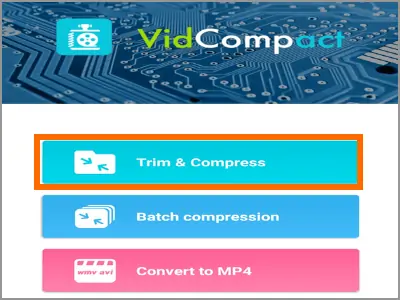
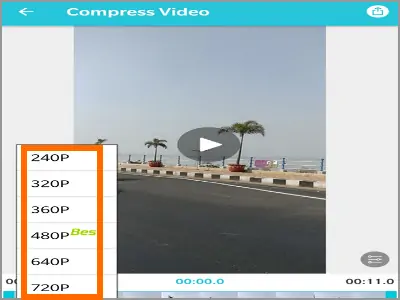

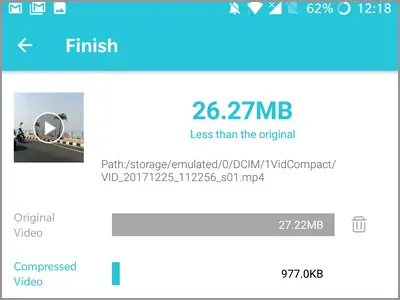
توی مثال بالا حجم فایل 27.22به مقدار0.977 کاهش یافته میشه بگید 977کیلو بایت فشردگی در27 مگابایت می خواد چه کار کنه.
سلام
هدف همین بوده که بگیم برخی ویدیوها رو نمیشه فشرده کرد اما به هر حال برخی رو میشه حتی چند برابر فشرده کرد.